win10重装系统前怎么给电脑备份
重装系统一般会格式系统盘c盘。c盘包括了桌面、浏览器收藏夹、qq聊天记录等,跟c盘有关的数据都会被清除。所以每次重装系统前,小编都会提醒大家注意备份c盘重要文件,以免数据丢失。现在带大家一起看看重装系统前怎么给电脑备份。
1、如果你用的是极客狗装机大师软件,那么完全可以用装机软件进行备份。首先提前在官网下载极客狗装机大师软件。
2、打开极客狗选择“重装系统”,等极客狗自动检测完电脑配置信息后点击“下一步”。
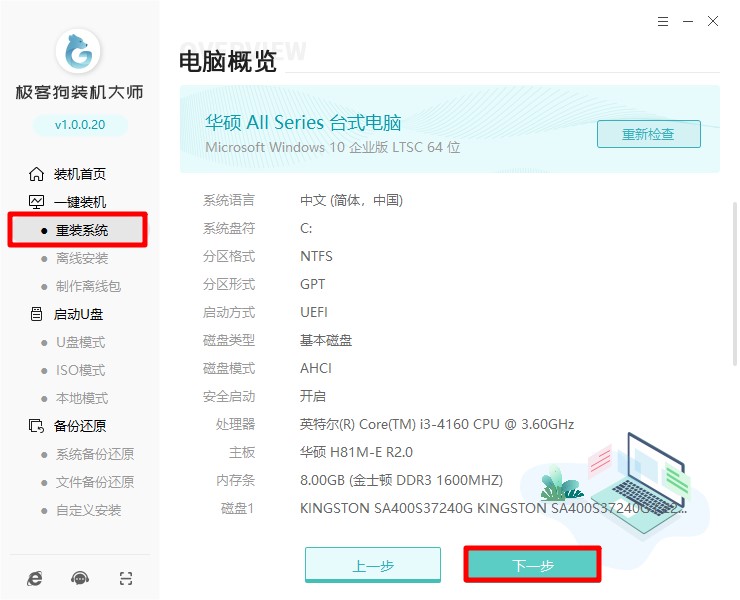
3、选择需要安装的系统文件并点击“下一步”。
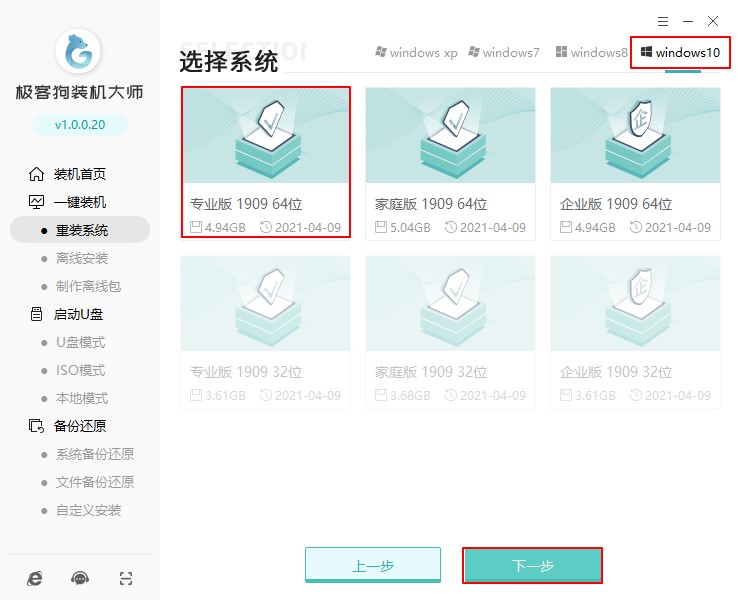
4、此时极客狗会提供常用软件,大家可以自由勾选,如果这里没有合适的软件,可以全部取消勾选,这样就不会在重装时跟随系统一起安装了。
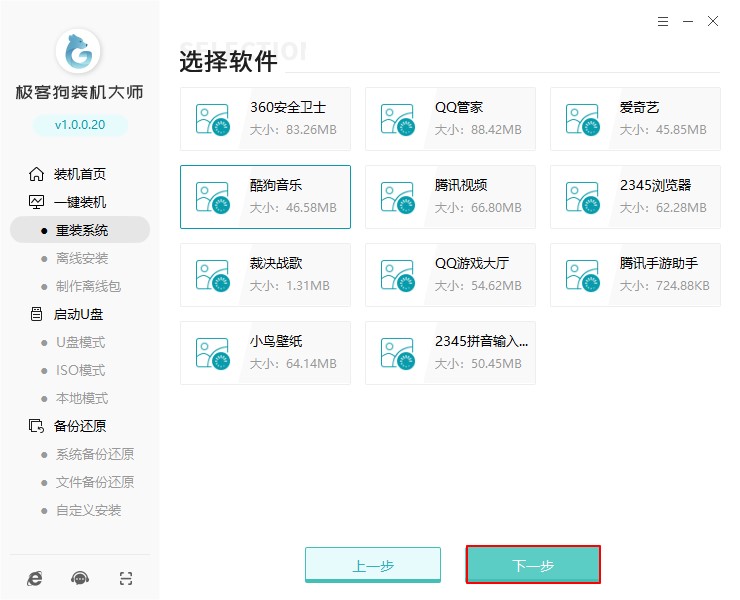
5、注意,现在到了备份文件环节,选择重要的文件进行备份,然后点击 “开始安装”。
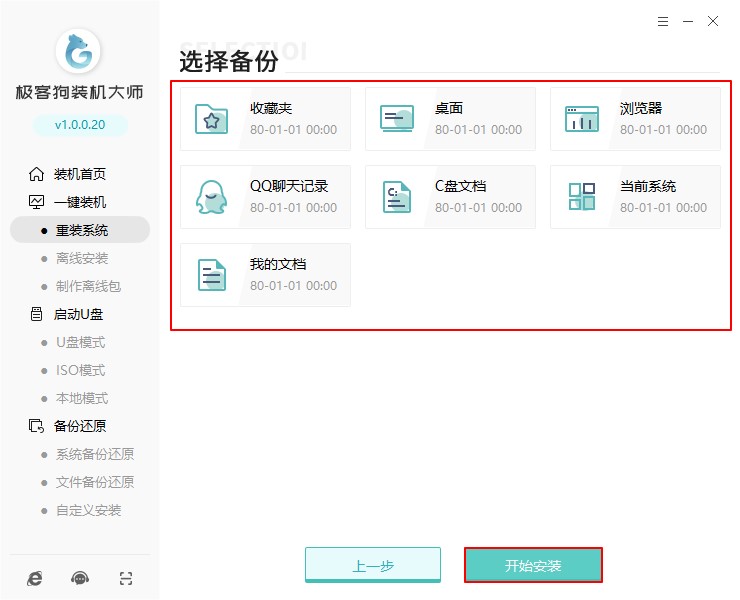
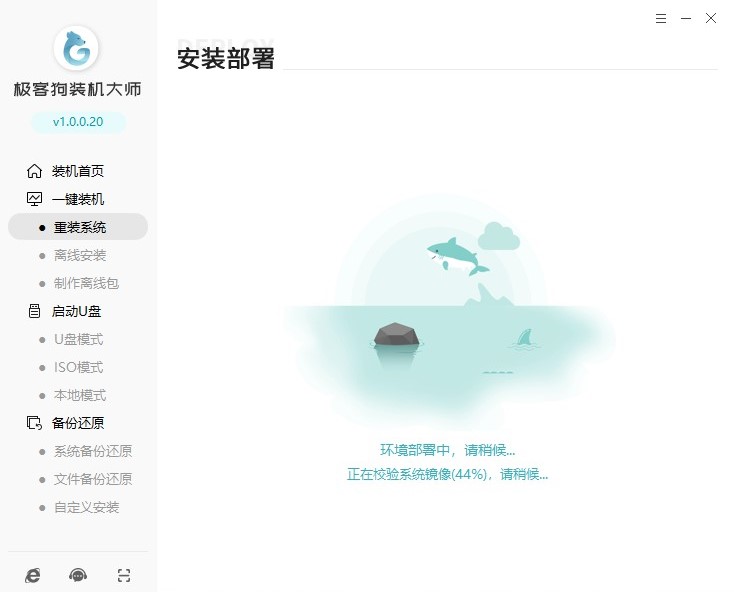
6、极客狗开始下载系统文件并部署环境,耐心稍等片刻,待提示环境部署完毕时,点击“立即重启”。
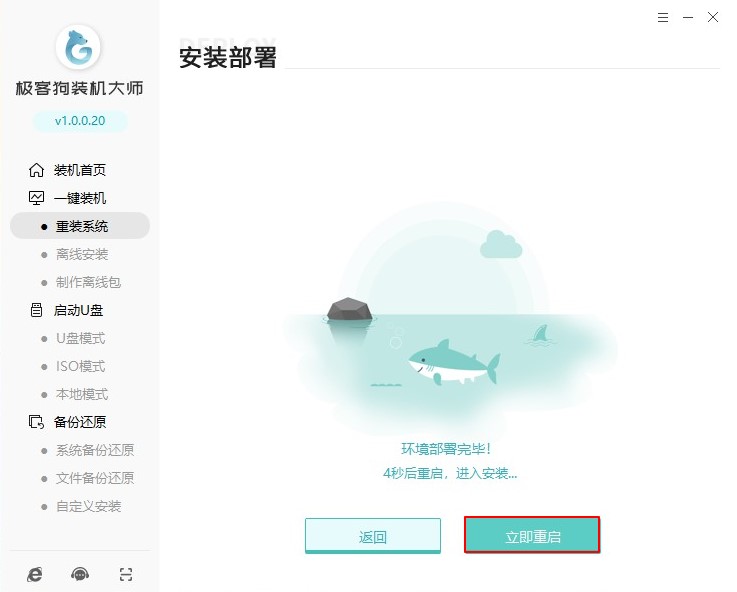
7、通过上下方向键选择“PE-windows”系统回车。
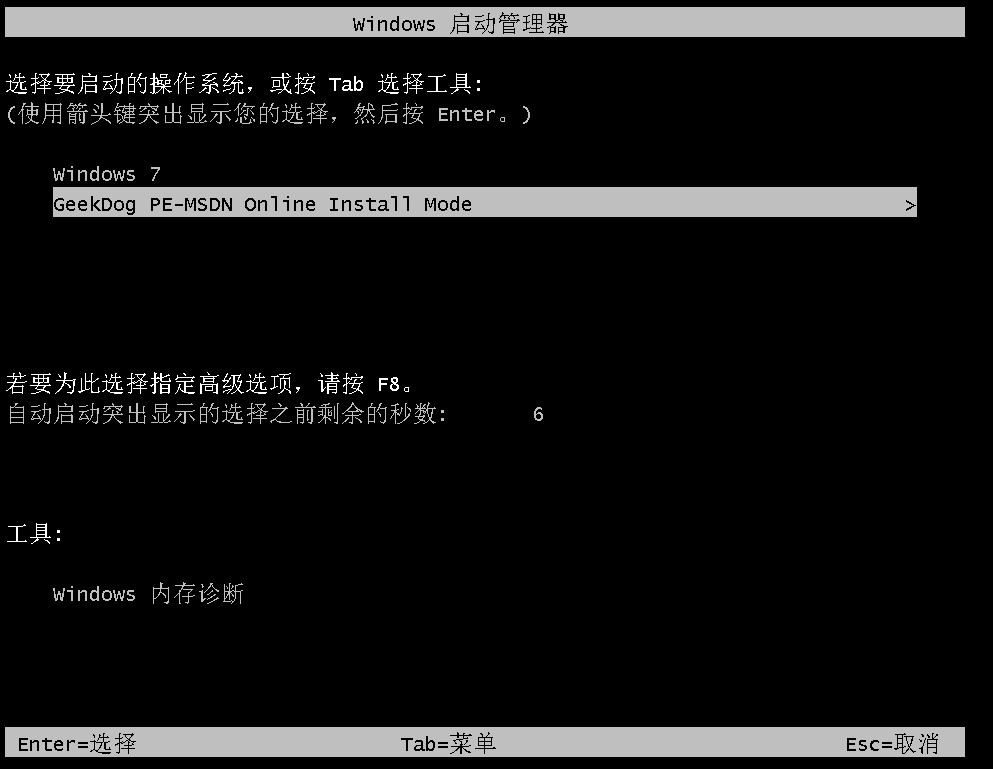
8、之后进入极客狗PE系统,装机软件开始自动安装操作系统,全程无需手动操作,待安装完成电脑自动重启。
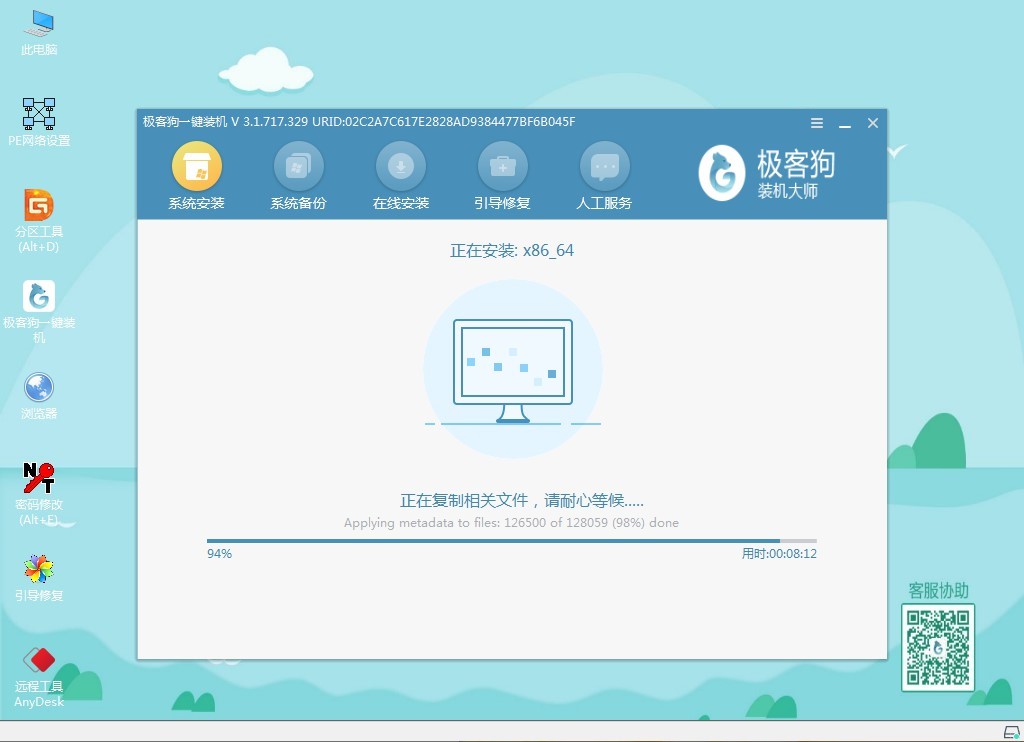
9、系统重启自动化完成必备程序和硬件驱动,最后进入系统桌面,此时文件也成功备份了。如果想要将备份的文件还原出来,那么打开极客狗软件,选择“文件备份还原”,将备份资料进行还原就可以了。
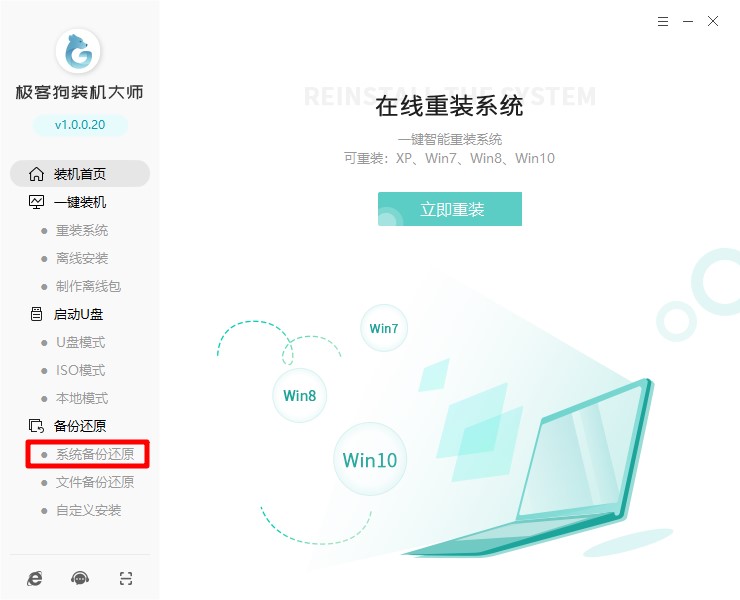
10、极客狗接下来开始自动进行还原文件,同样无需手动操作。经过一小会时间文件还原成功,大家可以点击“查看备份”找到文件的位置。
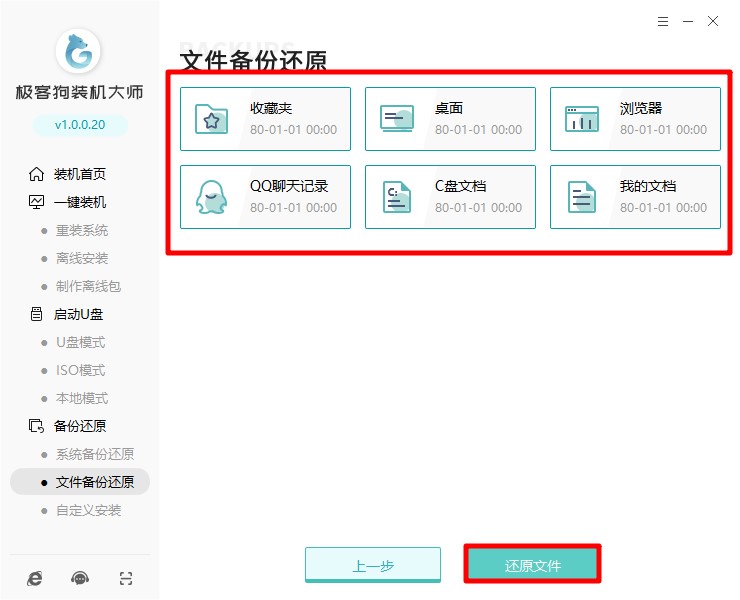
至此重装系统前怎么给电脑备份的教程就跟大家讲解到这里了,希望能够帮助到大家。
1、如果你用的是极客狗装机大师软件,那么完全可以用装机软件进行备份。首先提前在官网下载极客狗装机大师软件。
2、打开极客狗选择“重装系统”,等极客狗自动检测完电脑配置信息后点击“下一步”。
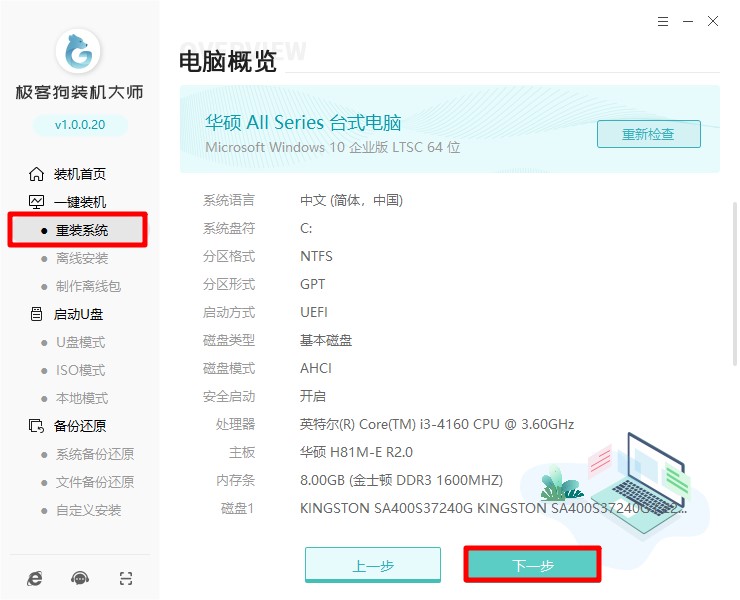
3、选择需要安装的系统文件并点击“下一步”。
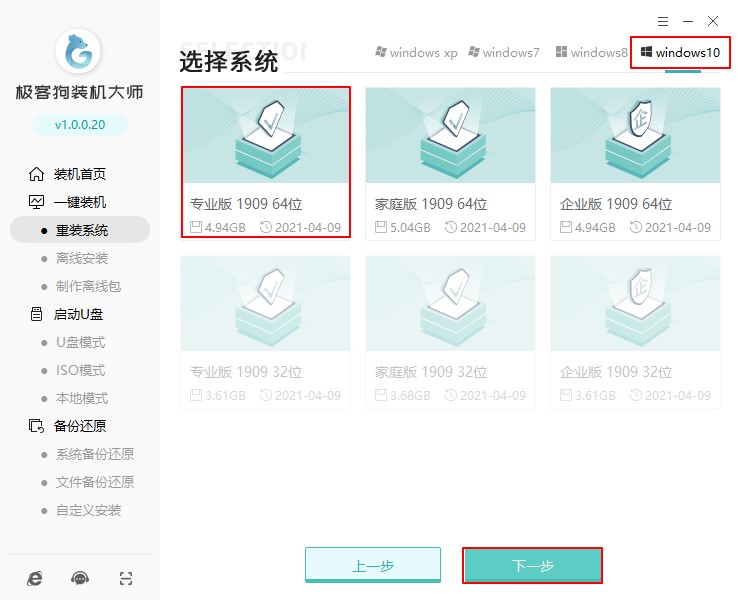
4、此时极客狗会提供常用软件,大家可以自由勾选,如果这里没有合适的软件,可以全部取消勾选,这样就不会在重装时跟随系统一起安装了。
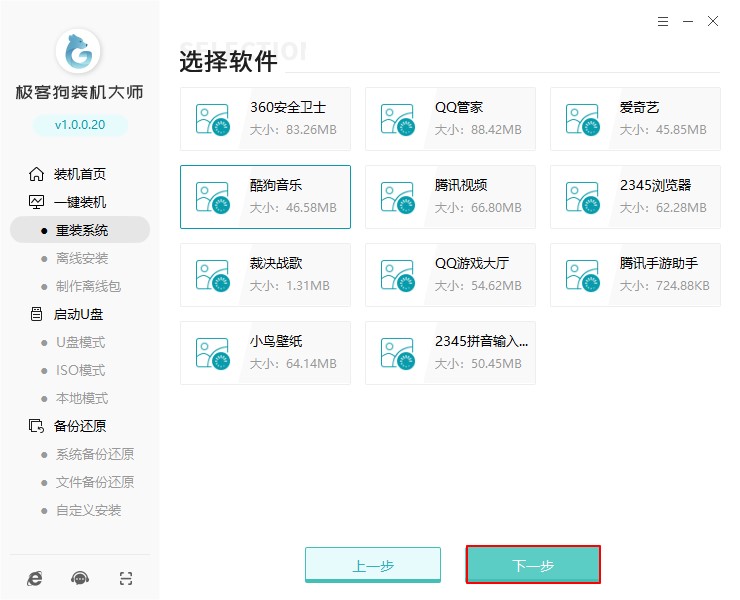
5、注意,现在到了备份文件环节,选择重要的文件进行备份,然后点击 “开始安装”。
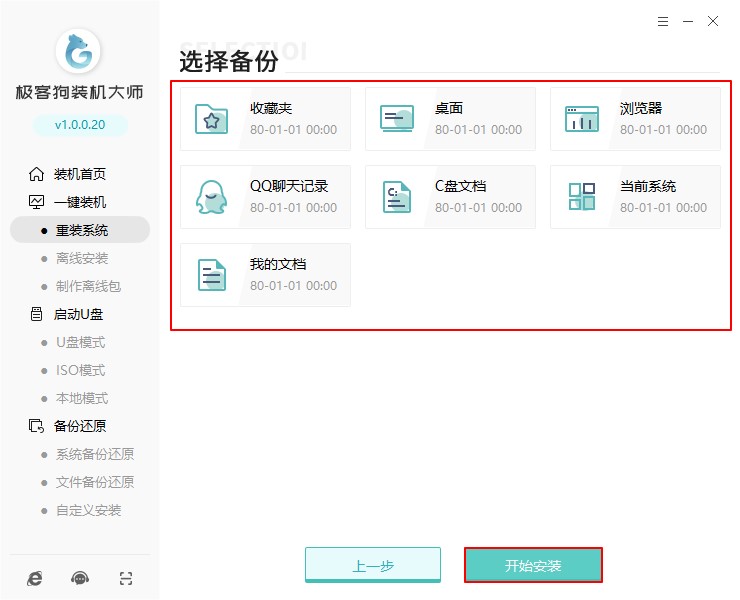
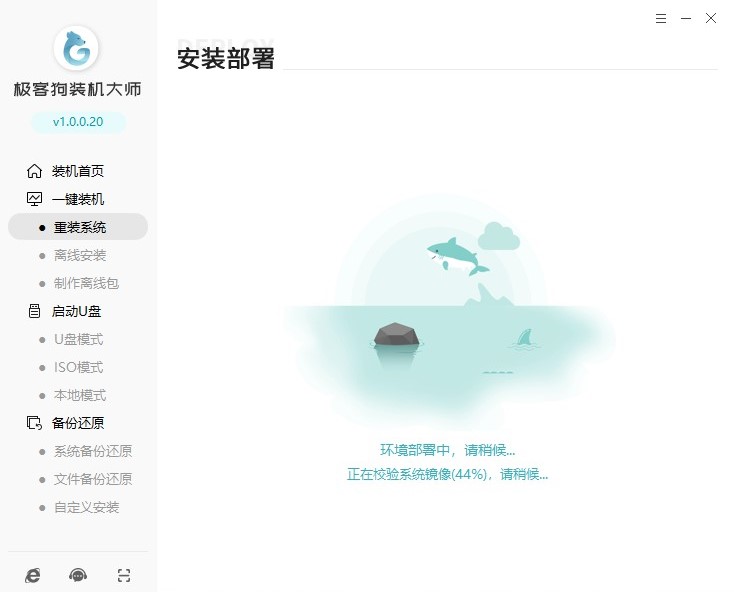
6、极客狗开始下载系统文件并部署环境,耐心稍等片刻,待提示环境部署完毕时,点击“立即重启”。
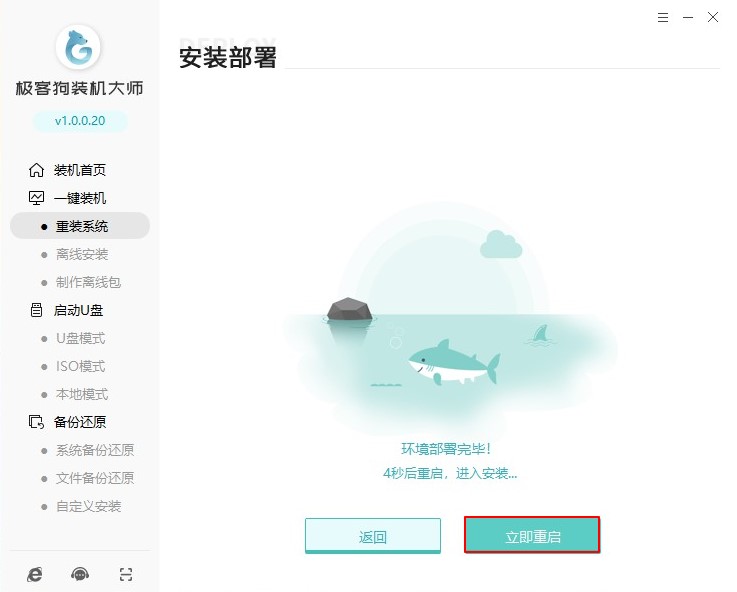
7、通过上下方向键选择“PE-windows”系统回车。
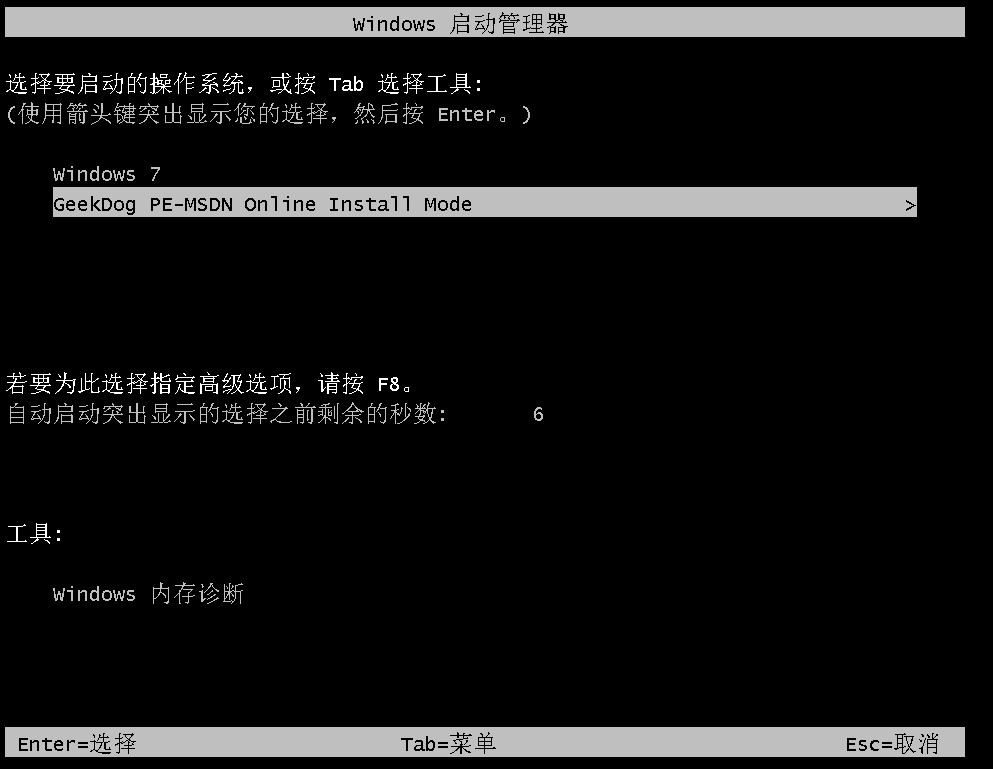
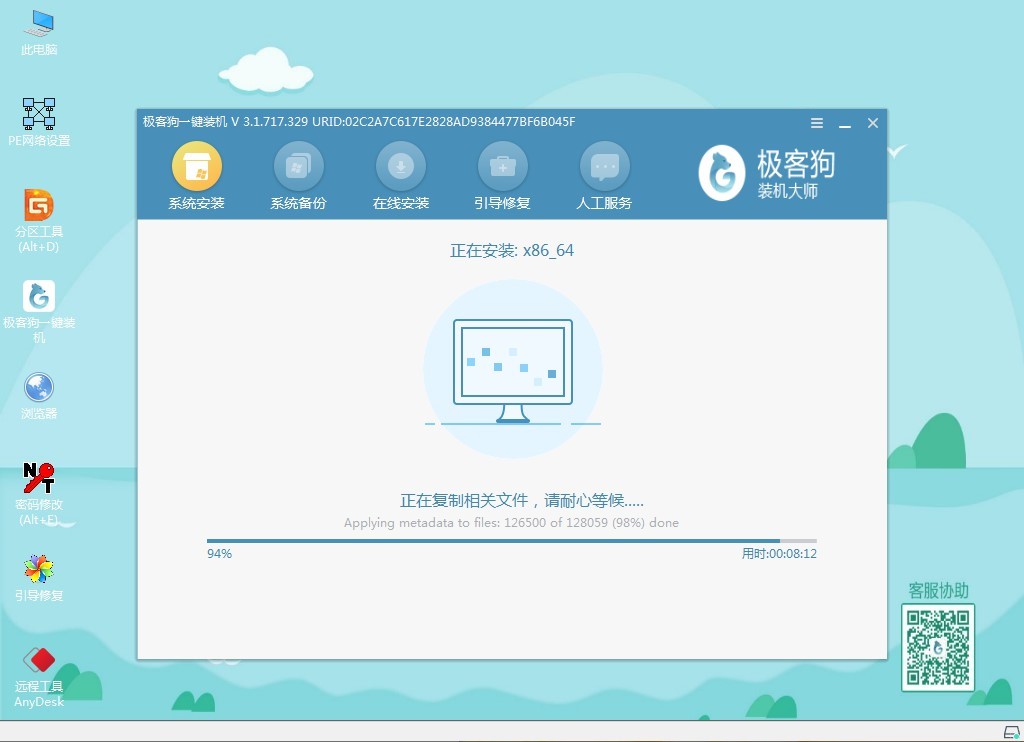
9、系统重启自动化完成必备程序和硬件驱动,最后进入系统桌面,此时文件也成功备份了。如果想要将备份的文件还原出来,那么打开极客狗软件,选择“文件备份还原”,将备份资料进行还原就可以了。
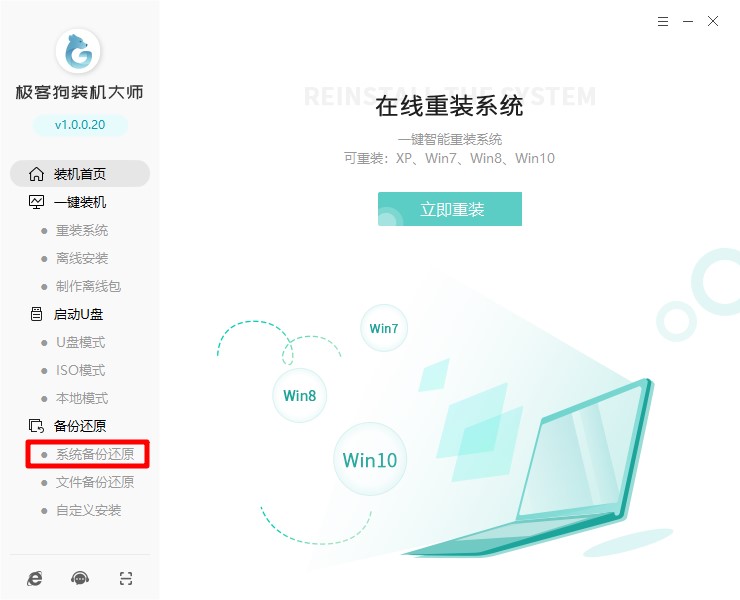
10、极客狗接下来开始自动进行还原文件,同样无需手动操作。经过一小会时间文件还原成功,大家可以点击“查看备份”找到文件的位置。
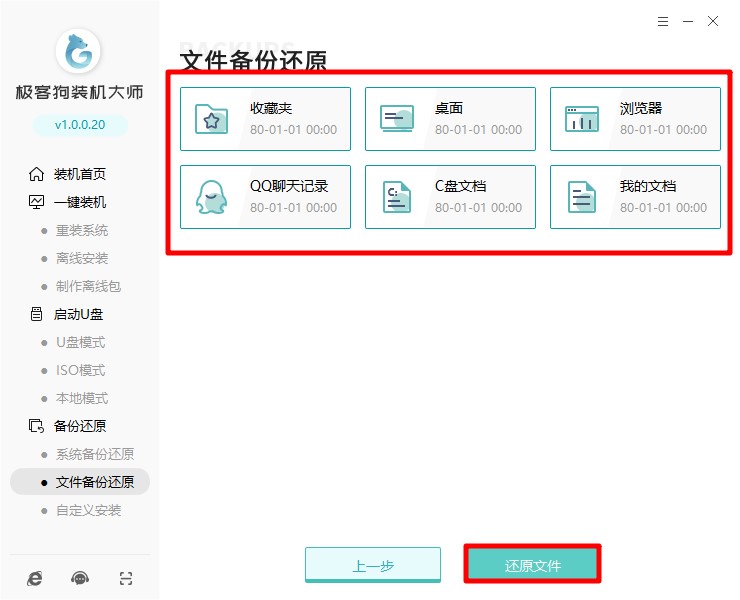
至此重装系统前怎么给电脑备份的教程就跟大家讲解到这里了,希望能够帮助到大家。
原文链接:https://www.jikegou.net/w10wt/51.html 转载请标明
极客狗装机大师,系统重装即刻简单
一键重装,备份还原,安全纯净,兼容所有

